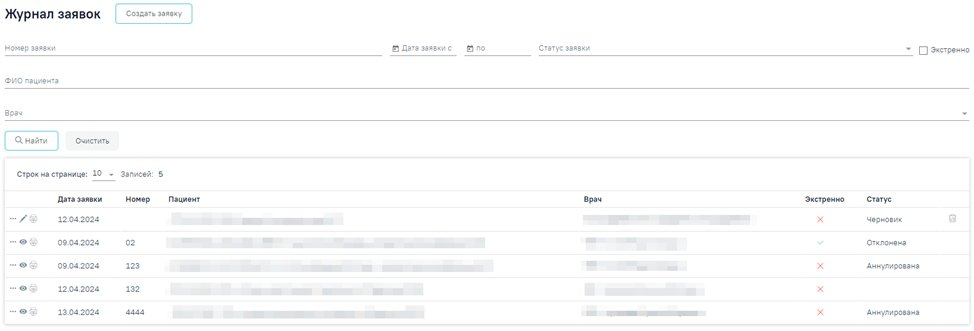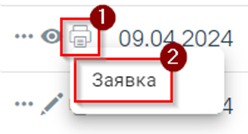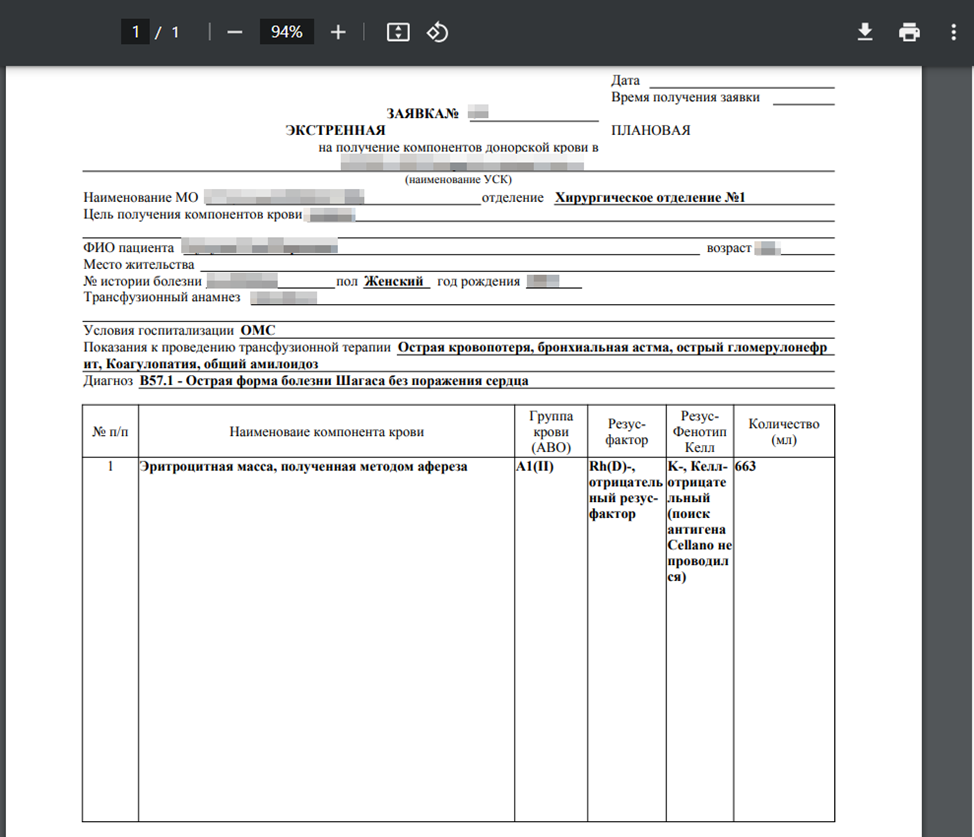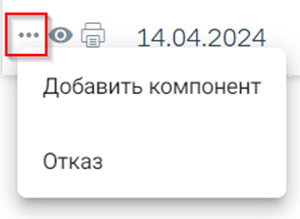Отображение раздела «Журнал заявок на компоненты крови» доступно для пользователей с ролью «Врач трансфузиолог».
Для перехода в раздел «Журнал заявок на компоненты крови» следует выбрать соответствующий пункт в левом боковом меню. В новой вкладке браузера откроется «Журнал заявок на компоненты крови».
Журнал заявок на компоненты крови
- «Номер заявки» – осуществляется поиск по номеру заявки. Поле заполняется вручную с клавиатуры. В поле можно указать не более 25 символов.
- «Дата заявки с … по» – осуществляется поиск по дате проведения исследования. Заполняется выбором даты из календаря или вводом значения вручную с клавиатуры.
- «Статус заявки» – осуществляется поиск по статусу заявки. Заполняется путём выбора значения из справочника.
- «Экстренно» – осуществляется поиск по экстренным заявкам. Заполняется путём установки флажка.
- «ФИО пациента» – осуществляется поиск по ФИО пациента. Заполняется вручную с клавиатуры.
- «Врач» – осуществляется поиск по ФИО врача или коду должности. Заполняется вручную с клавиатуры.
После того, как поля фильтра заполнены, можно осуществить поиск направлений, нажав кнопку «Найти». Для того чтобы очистить все поля фильтра или затем ввести в них новые данные, следует нажать кнопку «Очистить», все введённые данные будут удалены из полей.
Список заявок представлен в виде таблицы со следующими столбцами:
- «Дата заявки» – отображается дата формирования заявки.
- «Номер» – отображается номер заявки.
- «Пациент» – отображается информация о пациенте. В поле отображается следующая информация: Номер карты, Дата поступления, Основной диагноз текущего движения, ФИО пациента, Отделение текущего движения.
- «Врач» – отображается информация о враче сформировавшего заявку.
- «Экстренно» – отображается информация о срочности заявки.
- «Статус» – отображается статус заявки.
Для того чтобы отредактировать заявку следует нажать кнопку . В результате осуществляется переход на форму редактирования заявки. Кнопка «Редактировать» доступна для заявок в статусе «Черновик».
Кнопка «Редактировать»
Для того чтобы просмотреть заявку следует нажать кнопку . В результате осуществляется переход на форму просмотра заявки. Кнопка «Просмотр» доступна для заявок в статусе «Подписана», «Аннулирована», «Отклонена».
Кнопка «Просмотр»
Для печати заявки следует нажать кнопку и выбрать пункт «Заявка».
Печать заявки на компоненты крови
В результате отобразится печатная форма заявки на компоненты крови.
Печатная форма заявки на компоненты крови
Для печати заявки следует нажать кнопку . Дальнейшая печать осуществляется средствами браузера.
Для удаления заявки следует нажать кнопку . Удаление возможно только для заявок в статусе «Черновик».
Кнопка «Удаление»
При нажатии кнопки отображается список дополнительных действий.
Список дополнительных действий
При выборе пункта «Отказ» отобразится форма для заполнения причины отказа.
Заполнение формы «Причина отказа»
Для отказа от заявки следует нажать кнопку «Отклонить». Для выхода без изменений следует нажать кнопку «Отмена». В результате отобразится сообщение об успешном выполнении действия.
Сообщение об успешном выполнении действия
Создание заявки на компоненты крови
Для создания заявки следует нажать кнопку «Создать заявку».
Кнопка «Создать заявку»
В новой вкладке отобразится форма «Заявка на компоненты крови» в статусе «Черновик».
Форма «Заявка на компоненты крови»
Форма «Заявка на компоненты крови» содержит следующие поля для заполнения:
- «Случай госпитализации» – заполняется автоматически данными МКСБ, по которому был создан протокол гемотрансфузии. В поле отображается следующая информация: Номер карты, Дата поступления, Основной диагноз текущего движения, ФИО пациента, Отделение текущего движения. Доступно для редактирования, для этого следует выбрать подходящую МКСБ из выпадающего списка.
Выбор МКСБ из выпадающего списка
Если переход на форму «Заявка на компоненты крови» осуществляется из протокола гемотрансфузии, то на форме отображается кнопка «Перейти в случай». При нажатии кнопки в новой вкладке браузера откроется выбранная МКСБ.
Переход в МКСБ
- «Номер» – заполняется автоматически при сохранении или подписи новой заявки. Недоступно для редактирования. Поле обязательно для заполнения.
- «Дата и время заявки» – заполняется с помощью календаря или вручную. Поле обязательно для заполнения.
- «Экстренно» – если пациенту необходимо экстренно получить компонент крови, то следует заполнить поле путём установки флажка.
- «Необходимость индивидуального подбора» – если пациенту необходимо провести индивидуальный подбор компонента крови, то следует заполнить поле путём установки флажка.
- «Организация, в которую направляют заявку» – заполняется путём выбора значения из справочника.
- «Показания к гемотрансфузии» – поле заполняется автоматически, если данные заполнены в протоколе гемотрансфузии. Доступно для редактирования, заполняется путём выбора значения из справочника. Доступен множественный выбор.
- «Трансфузионный анамнез» – заполняется автоматически значением из МКСБ. Недоступно для редактирования, если не выбран случай лечения. При сохранении также заполняется значение и для МКСБ.
- «Дополнительные сведения» – заполняется вручную с клавиатуры. В поле можно указать не более 100 символов.
- «Врач» – по умолчанию заполняется данными текущего пользователя. Доступно для редактирования, заполняется путём выбора значения из справочника. Поле обязательно для заполнения.
В области «Компоненты крови в заявки» отображается список компонентов крови в заявке.
Область «Компоненты крови в заявке»
Список компонентов крови в заявке представлен в виде таблицы со следующими столбцами:
- «Тип компонента крови» – отображается наименование типа компонента.
- «Группа крови» – отображается группа крови пациента.
- «Резус-фактор» – отображается резус-фактор пациента.
- «Резус-фенотип Келл» – отображается резус-фенотип Келл пациента.
- «Объем» – отображается объем компонентов крови в заявке.
Для добавления новой записи следует нажать кнопку «Добавить» и заполнить поля:
- «Группа крови» – заполняется автоматически, если указано значение в МКСБ. Доступно для редактирования, заполняется путём выбора значения из справочника. Поле обязательно для заполнения.
- «Резус-фактор» – заполняется автоматически, если указано значение в МКСБ. Доступно для редактирования, заполняется путём выбора значения из справочника. Поле обязательно для заполнения.
- «Резус-фентотип Келл» – заполняется путём выбора значения из справочника.
- «Объем» – поле заполняется вручную с клавиатуры. Для заполнения доступны только числовые символы.
- «Тип компонента крови» – заполняется путём выбора значения из справочника. Поле обязательно для заполнения.
Добавление новых компонентов крови в заявке
Для закрытия формы без сохранения необходимо нажать кнопку «Отменить». Для сохранения внесённых данных следует нажать кнопку «Сохранить».
Для редактирования информации о компонентах крови следует нажать кнопку . В результате отобразится форма «Компоненты крови в заявке» для редактирования. Редактирование информации о компонентах крови доступно только для протоколов гемотрансфузии в статусе «Черновик».
Редактирование информации о компонентах крови
Для удаления записи о компонентах крови в заявке следует нажать кнопку . Удаление записи доступно только для компонентов крови в статусе «Черновик».
Кнопка «Удаление»
Подписанный компонент крови в заявке доступен только для просмотра, посмотреть запись можно нажав кнопку . В результате отобразится форма «Компоненты крови в заявке» доступная только для просмотра.
Просмотр записи «Компоненты крови в заявке»
После заполнения формы «Заявка на компоненты крови» следует нажать кнопку «Подписать».
Кнопка «Подписать»
Заявка примет статус «Подписана».
Заявка на компоненты крови в статусе «Подписана»
Для аннулирования заявки следует нажать кнопку «Аннулировать». В результате отобразится окно, где для подтверждения аннулирования следует нажать кнопку «Да», для отмены действия – кнопку «Нет».
Форма подтверждения действия
При успешном выполнении действия заявка примет статус «Аннулирована».
Заявка на компоненты крови в статусе «Аннулирована»
Для печати направления следует нажать кнопку «Печать заявки». В результате откроется печатная форма заявки на компонент крови.
Печатная форма заявки на компоненты крови
Для печати заявки на компоненты крови следует нажать кнопку . Дальнейшая печать заявки осуществляется средствами браузера.
Для закрытия формы «Заявка на компоненты крови» следует нажать кнопку «Закрыть».